
Je travaille en tant que responsable BIM et, avec mon équipe chez Altec Systems, j'aide les entreprises à mettre en œuvre le BIM. Un client m'a récemment écrit avec un problème comme celui-ci:
J'ai un architecte - appelons-le Vova-ruka *** - accidentellement dans le projet, le fichier constructeur associé a été déplacé de 5 millimètres, comme ceci: UnJe vais maintenant partager une panacée. Pour sauver le projet de telles erreurs, il existe deux solutions:

message est apparu disant que vous avez changé le système de coordonnées du fichier. Vova ne l'a pas compris et a appelé le responsable BIM. Il était occupé. Vova pensait, figeait avec lui: il a terminé le travail et l'a confié à un spécialiste OVK. Il n'a pas remarqué qu'il y avait une erreur dans le projet et a commencé à dessiner un système de chauffage avec un décalage de 5 millimètres. En conséquence, le client a émis un rapport avec 5000 collisions. J'ai dû refaire et trouver des excuses.
Comment protéger le projet des déplacements accidentels?
Donc tellement solution
Corrigez chaque fichier téléchargé avec un lien dans le fichier dans lequel travaille le spécialiste. Pour ce faire, cliquez sur le bouton:
S'il y a six fichiers chargés dans le projet (par exemple OV, VK, KZh, SS, ITP, EL), vous devrez alors aller dans chaque fichier d'un spécialiste adjacent et y corriger tous les fichiers associés. Cela devra être fait 36 fois. Et cela ne garantit pas que quelqu'un détachera le fichier.
Décision rapide
Construisez une protection contre les erreurs accidentelles grâce aux ensembles de travail. Là, vous pouvez configurer les droits d'accès afin que personne, à l'exception du gestionnaire BIM, ne déplace le système de coordonnées.
Cette solution n'est pas parfaite
. , BIM- , . , , . .
La façon la plus simple de procéder est indiquée sur la vidéo. J'ai filmé un tutoriel vidéo étape par étape. À 01h42 - la première étape.
S'il n'y a aucune possibilité de regarder, voici un récit des quatre étapes:
1. Supprimez l'erreur
Avant de commencer, supprimez l'erreur dans tous les fichiers de projet. Nous avons déjà été informés que le fichier constructeurs est correct et que le fichier architectural est incorrect. Alors on l'aligne. Cela peut être fait en utilisant la fonction "align". Sélectionnez-le:
Et cliquez sur l'axe qui est correct:
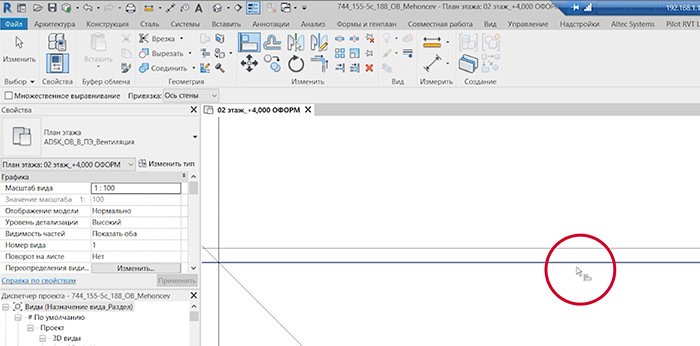
Ensuite, cliquez sur celui qui ne va pas:

Revit vous demandera en réponse à nos actions, vaut-il la peine d'enregistrer les modifications. Pour garder la position des axes correcte, cliquez sur "enregistrer":
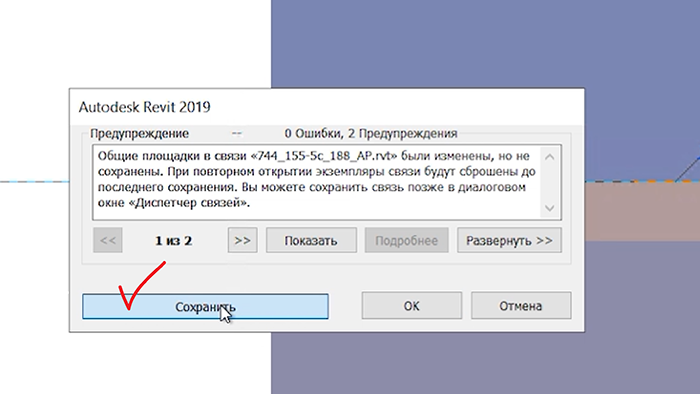
Pour vous assurer que la position des axes est enregistrée, allez:
⟶ onglet Insérer ⟶ Gestionnaire de liens.S'il n'y a pas de coche, vous pouvez vous assurer que la position est enregistrée avec précision:

2. Modifiez le nom d'utilisateur
Pour que personne d'autre que vous ne change le système de coordonnées, entrons dans un projet appelé «Bim-manager».Avant de commencer, fermez le fichier et enregistrez-le localement:

Allez ensuite dans les paramètres. Pour ce faire, appuyez sur le bouton Accueil:
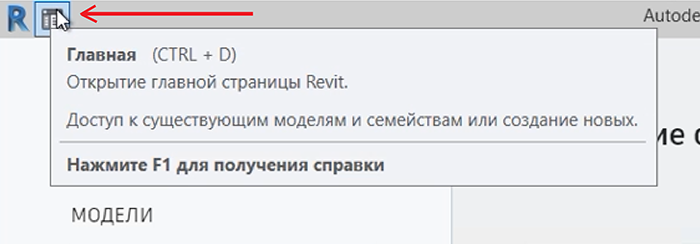
Et la flèche de retour:

Ensuite, allez dans les paramètres pour vérifier le nom d'utilisateur:

Remplacez le nom d'utilisateur par le nom de la personne qui aura le droit de modifier le système de coordonnées. Dans notre cas, il s'agit d'un gestionnaire BIM. Spécifiez-le et cliquez sur "ok":
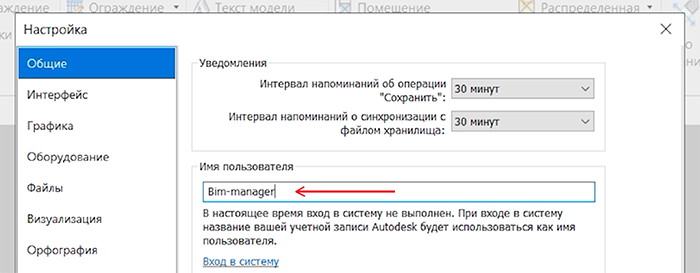
Allez maintenant dans le projet sous ce nom:
⟶ fichier ⟶ ouvrir ⟶ sélectionner le projet.
3. Prendre un ensemble de travail
Nous prenons maintenant le jeu de travail "Informations sur le projet" sous le nom de "BIM Manager". Nous entrons dans des ensembles de travail:⟶ Onglet Collaboration ⟶ Sous-projets:

Nous entrons dans les standards du projet:
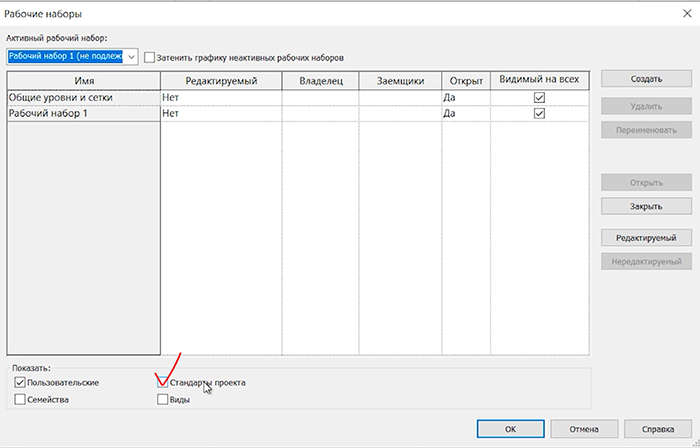
Nous recherchons l'item "Informations sur le projet". Cliquez dessus, cliquez sur "Modifiable" et cliquez sur "OK":

Après cela, le nom du gestionnaire BIM apparaîtra dans la colonne propriétaire. Cela signifie que maintenant vous seul pouvez éditer le système de coordonnées et que toutes les informations sur le projet n'appartiennent qu'à vous.
Pour que Revit ne publie pas le jeu de travail que nous venons de lui emprunter, nous synchronisons:

Dans la fenêtre de synchronisation, décochez la case "Jeux de travail des normes du projet" et cliquez sur "OK":
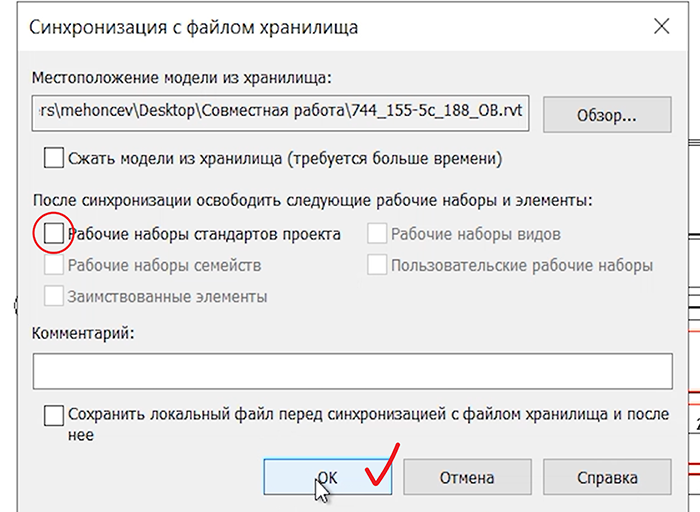
4. Sortez prudemment
Pour que les droits d'édition restent avec le gestionnaire bim, vous devez quitter prudemment.Nous fermons le fichier, le sauvegardons localement et indiquons que nous voulons conserver la propriété des droits d'accès:
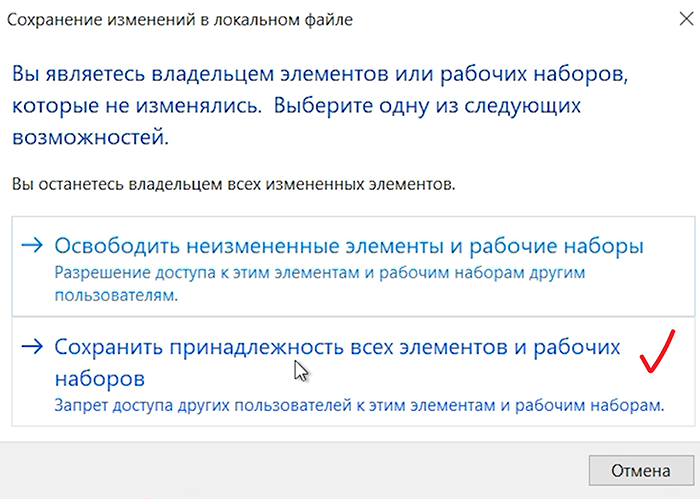
Désormais, seule personne à l'exception du gestionnaire BIM ne peut éditer le système de coordonnées du projet. Cela peut être vérifié comme suit. Nous changeons le nom d'utilisateur, le nom de tout autre utilisateur, allons dans le projet, essayons de le changer et obtenons cette notification:
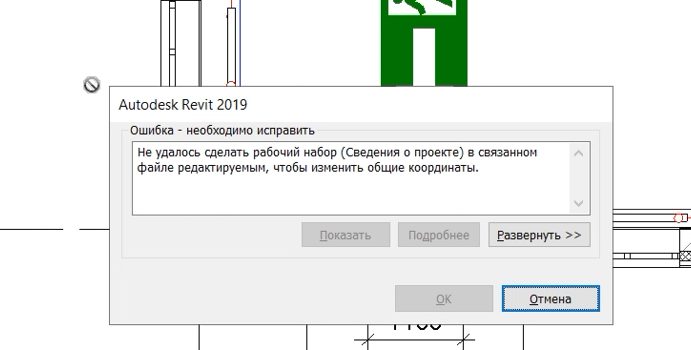
S'il est sorti, tout a réussi. Si cela n'a pas fonctionné, quelque chose s'est mal passé. Essayez encore une fois. Cela ne fonctionnera plus - écrivez-moi à l'adresse mail: mehoncev@altecsystems.ru. Je vais vous aider avec tout ce que je peux.
Si vous êtes nouveau dans les systèmes de coordonnées, lisez l'article isicad : tout est là pour savoir comment travailler avec les systèmes de coordonnées dans Revit.